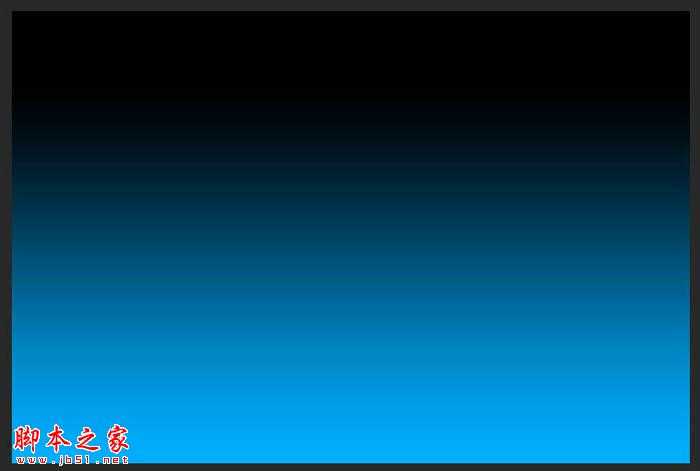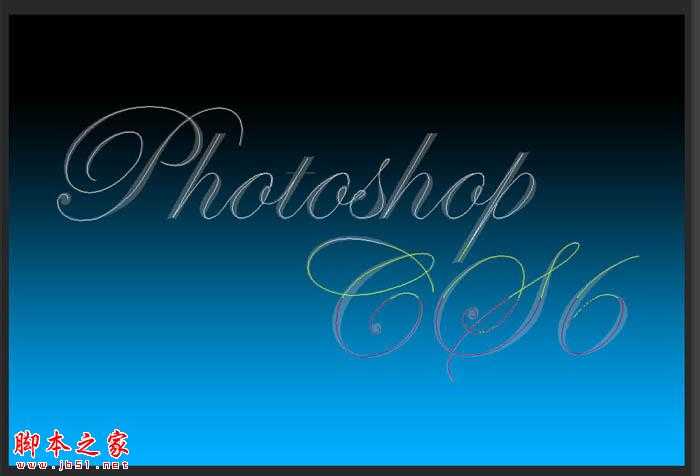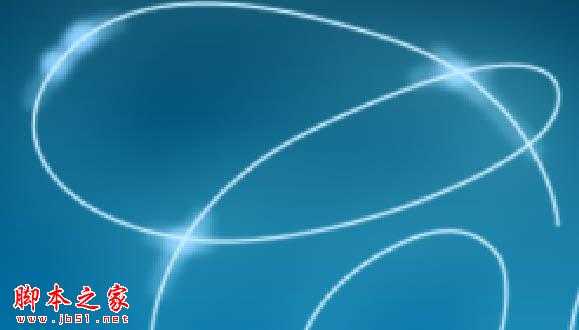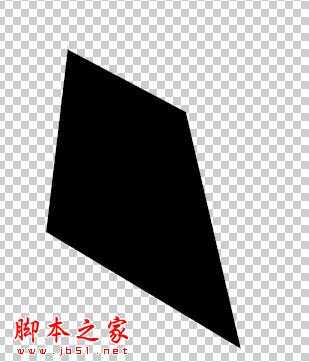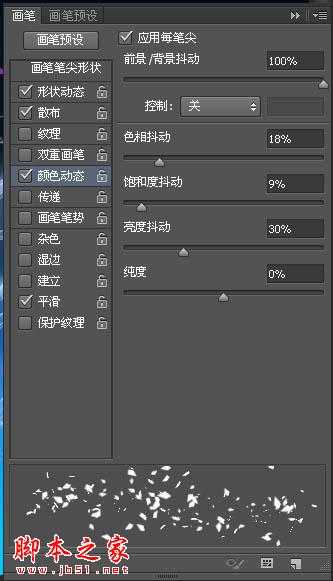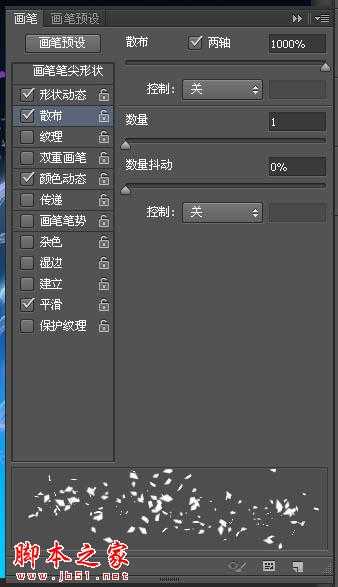站长资源平面设计
PS制作梦幻透明丝带文字效果
简介本教程文字制作重点是如何勾文字路径,可以选择一些连写字体打出所需文字,然后沿着文字中心勾出路径,后期只需要给路径描边,再复制移动、渲染颜色、添加装饰即可。最终效果 一、建立空白图层,我用的是1200×800,用渐变工具拉一个渐变当背景。 二、建立文本,用喜欢的字体,最好用圆体
本教程文字制作重点是如何勾文字路径,可以选择一些连写字体打出所需文字,然后沿着文字中心勾出路径,后期只需要给路径描边,再复制移动、渲染颜色、添加装饰即可。
最终效果
一、建立空白图层,我用的是1200×800,用渐变工具拉一个渐变当背景。
二、建立文本,用喜欢的字体,最好用圆体字或花体。
三、用钢笔,大家不要怕,慢慢来,勾得好的!把大致的字体勾好。
四、描边路径,画笔,2像素,淡蓝色,动态。
五、调整图层样式如下。
六、用画笔大致的画出高光,用淡色。
七、高斯模糊3.5。
八、将字体层复制3个,其中一个动态模糊。
九、另外2个与主要字体层稍稍隔开,用橡皮擦掉过多的部分。
十、自己来做笔刷,新建图层,随便大小,画出大致这样的形状。
十一、注意背景透明,编辑-自定义笔刷-笔刷编辑,数据。
大概的涂一涂,颜色自定。完成最终效果。